Совместное использование и совместная работа лежат в основе Microsoft 365, позволяя вам без проблем работать с коллегами и партнерами над файлами и документами. Совместная работа в Word, Excel, PowerPoint, Teams, Outlook, OneDrive, SharePoint и других приложениях максимально повышает эффективность и продуктивность вашей работы. Мы понимаем важность обмена файлами, и именно поэтому мы сосредоточились на доработке и улучшении опыта на основе ваших отзывов. Когда вы нажимаете кнопку «Поделиться», открывается диалоговое окно «Поделиться». Именно этот опыт, используемый более восьмисот миллионов раз в месяц в приложениях Microsoft 365, мы решили улучшить. Наша цель состояла в том, чтобы облегчить вам обмен информацией и совместную работу. Сегодня мы рады сообщить, что упрощенный общий доступ доступен в более чем пятидесяти приложениях Microsoft 365 на всех платформах: в Интернете, на рабочем столе и на мобильных устройствах!
Новый упрощенный общий доступ в приложениях Microsoft 365 делает обмен файлами проще и быстрее, чем когда-либо прежде!
Простой и быстрый обмен в Microsoft 365
В рамках упрощенного обмена мы обновили диалоговое окно «Поделиться», чтобы оно стало более удобным и не отвлекало внимание. Давайте посмотрим на эти улучшения и различные способы, которыми вы можете поделиться сегодня:
Легко и быстро поделитесь файлом с коллегами, отправив им электронное письмо или скопировав ссылку.
Отправить ссылку по электронной почте: если вы хотите отправить кому-то ссылку на файл по электронной почте, просто начните вводить имя, группу или адрес электронной почты, и вам будут предложены варианты, основанные на ваших наиболее частых соавторах. У вас также есть возможность добавить краткое сообщение. Как только вы нажмете «Отправить», OneDrive создаст электронное письмо и отправит его выбранным вами получателям!
Скопировать ссылку: Если вы хотите отправить файл в другое приложение, например Teams или Outlook, вы всегда можете скопировать ссылку в буфер обмена. Мы упростили создание и копирование ссылки одним щелчком мыши и видим быстрое подтверждение. После копирования вы можете вставить его в чат Microsoft Teams, документ или электронное письмо, чтобы предоставить другим доступ к файлу. Если вам нужен более детальный контроль над тем, как другие могут получить доступ к вашему файлу, например, предоставить им права на редактирование, просмотр, проверку или если вы хотите заблокировать загрузки, просто щелкните значок шестеренки для дальнейшей настройки.
Теперь можно легко предоставлять общий доступ извне, соблюдая параметры администратора и внешние политики в Microsoft 365.
Общий доступ к файлам извне: вы также можете легко обмениваться ссылками с людьми за пределами вашей организации. Новый оптимизированный интерфейс запрашивает ваше подтверждение перед созданием внешней ссылки общего доступа при соблюдении настроек администратора и внешних политик, что делает его намного проще и быстрее, чем предыдущий опыт.
Детальный контроль при обмене файлами
Мы упрощаем просмотр и контроль за тем, кто имеет доступ к общим файлам или папкам и какими разрешениями они обладают.
Управляйте доступом к общим файлам и их соответствующими разрешениями.
Управление доступом: В нижней части диалогового окна «Общий доступ» вы увидите людей, у которых есть доступ к общему файлу. Нажав на изображения профиля или инициалы людей, вы перейдете к диалоговому окну «Управление доступом», в котором отображается полный список людей и групп, имеющих доступ к файлу или папке, а также их соответствующие разрешения. Диалоговое окно «Управление доступом» также позволяет вам предоставить дополнительный доступ, прекратить совместное использование или установить элементы управления для того, как получатели получают доступ к файлам и папкам, к которым вы им предоставили доступ.
Ссылки: при нажатии на вкладку «Ссылки» отображаются все ссылки для общего доступа, которые были созданы для файла или папки, и кто имеет доступ по каждой ссылке. В представлении ссылок вы можете точно настроить, кто имеет доступ и какие разрешения у них есть.
Легко определяйте уровень конфиденциальности файла в Microsoft 365, прежде чем делиться им.
Совместное использование конфиденциальных файлов – Мы понимаем, что некоторые организации хотят обрабатывать конфиденциальную информацию с дополнительным уровнем защиты. Метки конфиденциальности в Microsoft 365 позволяют классифицировать файлы на основе уровня их конфиденциальности, обеспечивая лучший контроль над доступом и распространением. Мы органично интегрировали эти метки в диалоговое окно «Общий доступ» и диалоговое окно «Управление доступом». Эти метки, специфичные для каждого файла, дают вам представление о конфиденциальности файла перед отправкой, помогая обеспечить безопасность ваших конфиденциальных документов.
Узнать больше
Когда вы будете готовы попробовать упрощенный обмен данными в Microsoft 365, просто нажмите кнопку «Поделиться» в файле, с которым вы работаете, чтобы начать работу. И продолжайте получать отзывы! Чтобы оставить отзыв, просто коснитесь значка обратной связи 
Дополнительные сведения см. в следующих статьях службы поддержки:
Общий доступ к файлам, папкам и элементам списка – Служба поддержки Microsoft
Управление доступом в OneDrive для бизнеса – Служба поддержки Майкрософт
Об авторе
Ихсен Чериет (Ihcene Cheriet) — старший менеджер по продукту в команде OneDrive. Она присоединилась к команде в 2020 году, где сосредоточилась на улучшении обмена и совместной работы в экосистеме M365. В свободное время она любит больше узнавать о фотографии и знакомиться с разнообразными кухнями.
2023-07-26 17:31:48
1690500621
#Подробное #описание #функции #упрощенный #общий #доступ #Microsoft
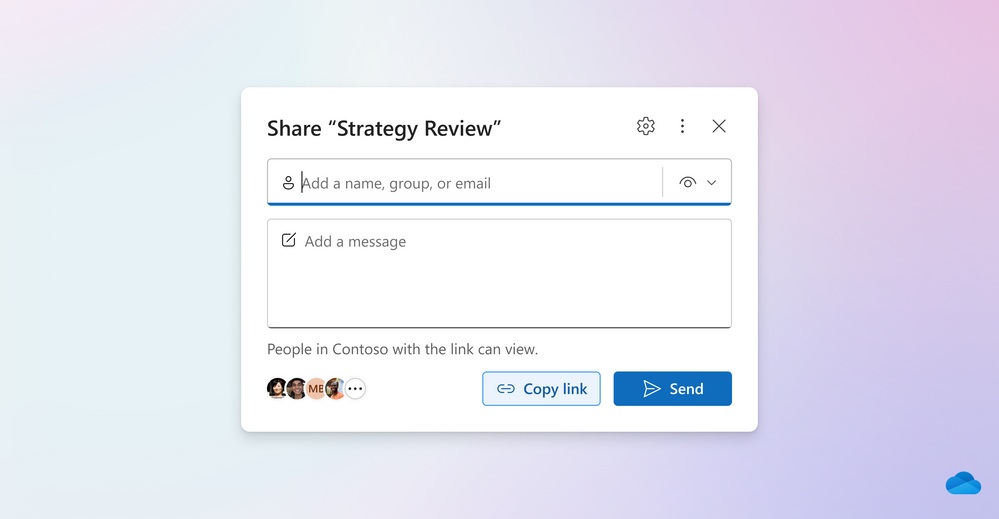
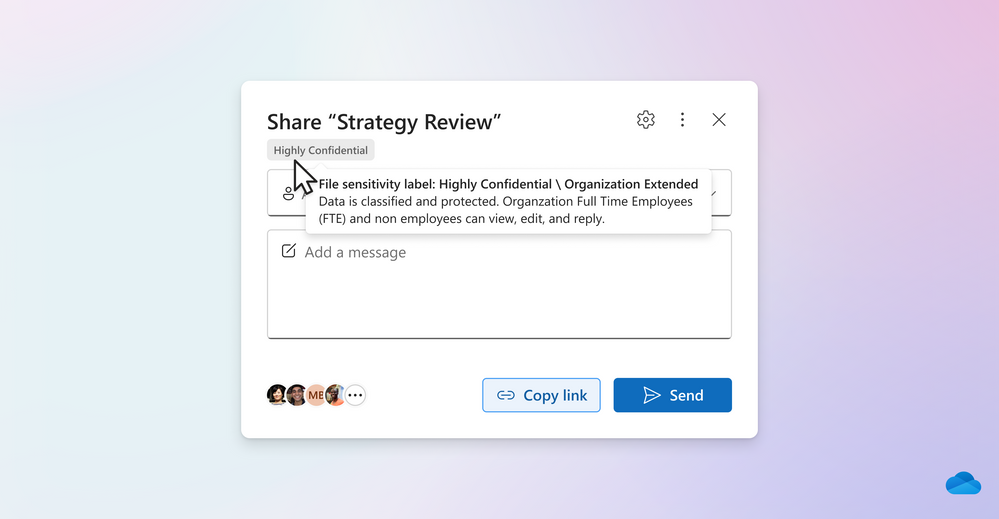

.jpg?resize=150%2C150&ssl=1)